Google es el motor de búsqueda predeterminado en Chrome yDebido a que es el motor de búsqueda más popular en la actualidad, no muchas personas están interesadas en cambiarlo. Dicho esto, Chrome no te ata a su motor de búsqueda predeterminado y eres libre de elegir el que quieras usar. Si su motor de búsqueda ha sido cambiado por una extensión o una aplicación en su sistema, también puede cambiar eso. Así es cómo.
Motor de búsqueda predeterminado de Chrome
Hay dos formas de cambiar la búsqueda predeterminada en Chrome. Puede cambiarlo visitando la página de inicio del motor de búsqueda, o puede cambiarlo desde la configuración de Chrome.
Página de inicio del motor de búsqueda
Los motores de búsqueda compiten entre sí por los usuarios. Cuando un motor de búsqueda detecta que no es el predeterminado en su navegador, le da un botón de un clic para configurarlo como el motor de búsqueda predeterminado.
Tome bing por ejemplo. Si visita esta página de Bing, verá un botón que le permite configurarlo como el motor de búsqueda predeterminado. Deberá instalar una aplicación para hacer el trabajo y puede que no sea algo con lo que se sienta cómodo. Además, no todos los motores de búsqueda ofrecen una opción similar, por lo que debe saber cómo puede cambiar el motor de búsqueda desde la configuración de Chrome.

Configuración de Chrome
Abra Chrome y haga clic en el botón más opciones en la parte superior derecha. En el menú que se abre, seleccione "Configuración". En la página Configuración, desplácese hacia abajo hasta la sección Motor de búsqueda.
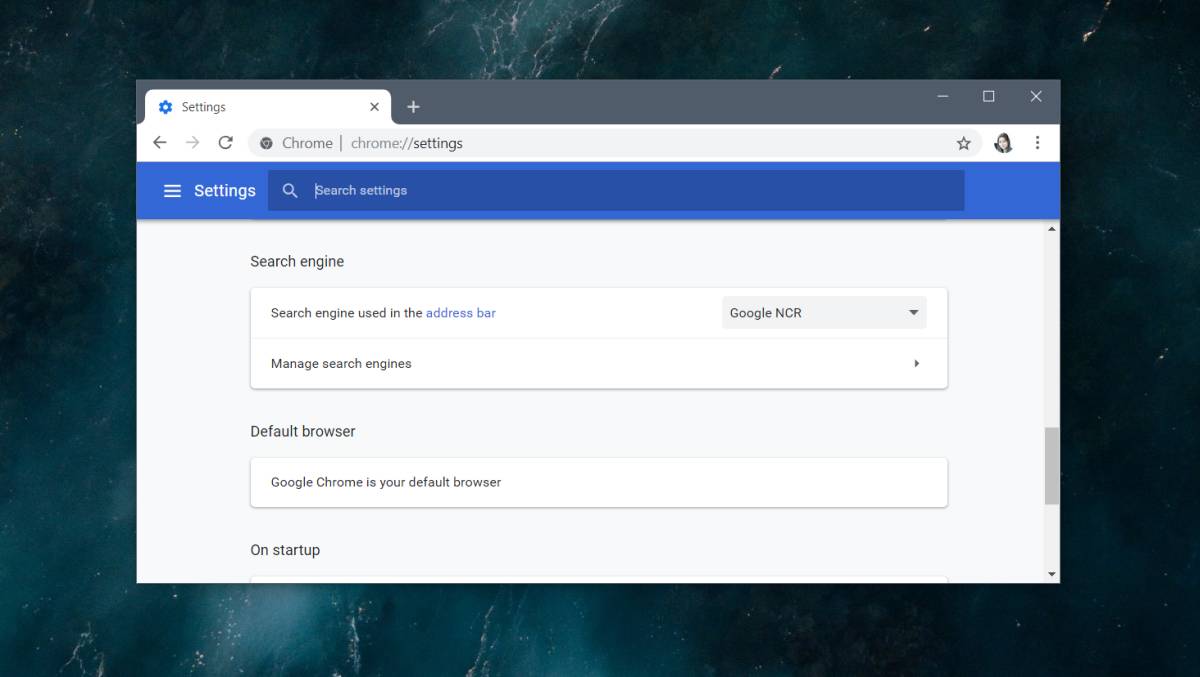
Es posible que ya tenga un montón de motores de búsqueda.agregado si busca algo en un sitio web en particular con frecuencia. Abra el menú desplegable "Motor de búsqueda utilizado en la barra de direcciones" y vea los motores de búsqueda ya agregados. Si ve el que desea usar, selecciónelo.
Si no ve el motor de búsqueda que desea utilizar, haga clic en Administrar motores de búsqueda.
Antes de poder agregar un motor de búsqueda, necesita la URL de consulta de búsqueda correcta para él. Puede buscarlo en Google o en la mayoría de los motores de búsqueda. Por ejemplo, para DuckDuckGo, debe ingresar;
https://duckduckgo.com/?q=%s&atb=v81-4__
En la página Administrar motores de búsqueda, haga clic en Agregar yingrese la URL en el campo de consulta. Déle al motor de búsqueda un nombre y una palabra clave. Clic en Guardar. A continuación, haga clic en el botón más opciones junto al motor de búsqueda recién agregado y seleccione Establecer como predeterminado.
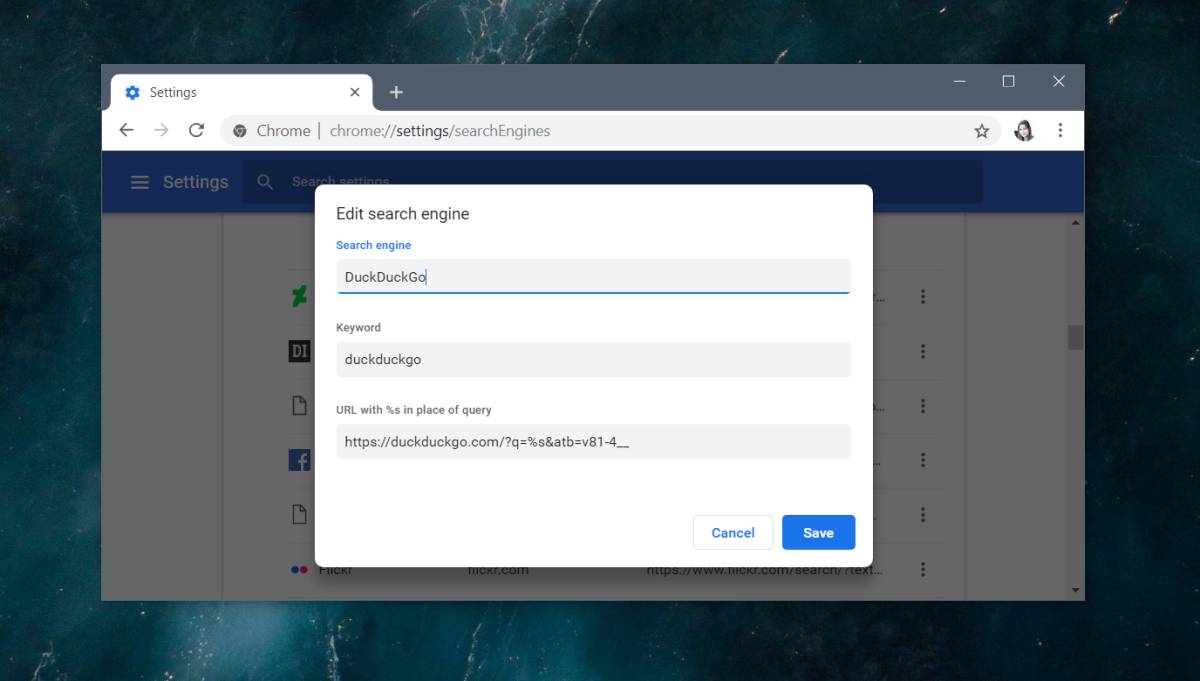
Extensiones y aplicaciones maliciosas
Chrome es proactivo con respecto a las extensionescambiando la configuración predeterminada en el navegador. Sin embargo, le avisará cuando una extensión haya cambiado su motor de búsqueda predeterminado; si no puede volver a cambiarlo, intente lo siguiente;
- Desinstale la extensión, o aplicación de escritorio, eso esforzando el cambio. Chrome puede arrancar extensiones que son maliciosas, pero las aplicaciones de escritorio pueden cambiar el motor de búsqueda predeterminado y los navegadores no tienen mucho control sobre ellas. Una vez que haya eliminado la aplicación / extensión, debería poder configurar el motor de búsqueda predeterminado en Chrome para lo que desee.
- Puedes restablecer Chrome para deshacerte de los maliciososextensiones que han tomado el control de los navegadores. En este caso, no desea hacer una copia de seguridad y restaurar su carpeta de perfil de Chrome, ya que eso también puede estar infectado. Para restablecer Chrome, abra el navegador y haga clic en el botón más opciones. Seleccione Configuración en el menú, desplácese hacia abajo en la página de configuración y haga clic en Avanzado. Desplácese hasta el final y haga clic en Limpiar equipo. Una vez completada la limpieza, regrese a la misma área de configuración y haga clic en Restaurar configuración a sus valores predeterminados originales.
Si aún no puede deshacerse de una extensión o aplicación maliciosa, use un antivirus para escanear su sistema y eliminarlo.













Comentarios